Descarga de elementos de Marketplace en Azure Stack Hub
Puede descargar elementos para Azure Stack Hub desde el Marketplace y hacer que estén disponibles para todos los usuarios con el entorno de Azure Stack Hub. Dichos elementos se pueden elegir de una lista de elementos de Azure Marketplace que se han probados con anterioridad y se sabe que son compatibles con Azure Stack Hub. Con frecuencia se agregan más elementos a esta lista, por lo que debe seguir buscando contenido nuevo.
Los elementos de Azure Marketplace para Azure Stack Hub tienen una lista completa de los elementos del Marketplace que puede descargar.
Existen dos escenarios para descargar productos de Marketplace:
- Escenario conectado: requiere que el entorno de Azure Stack Hub esté conectado a Internet. El portal de administración de Azure Stack Hub se usa para buscar y descargar elementos.
- Escenario sin conexión o con conexión parcial: requiere que se acceda a Internet mediante la herramienta de redifusión de Marketplace para descargar los elementos de este. Después, los elementos descargados se transfieren a la instalación desconectada de Azure Stack Hub. Este escenario usa PowerShell.
Una implementación con conexión le permite usar el portal de administración para descargar elementos de Marketplace.
Uso del portal para descargar elementos del Marketplace (conectado)
Inicie sesión en el portal de administración de Azure Stack Hub.
Antes de empezar a descargar elementos de Marketplace vea el espacio de almacenamiento que tiene disponible. Para revisar el espacio disponible: en Administración de regiones, seleccione la región que quiere explorar y, después, vaya a Proveedores de recursos > Almacenamiento:
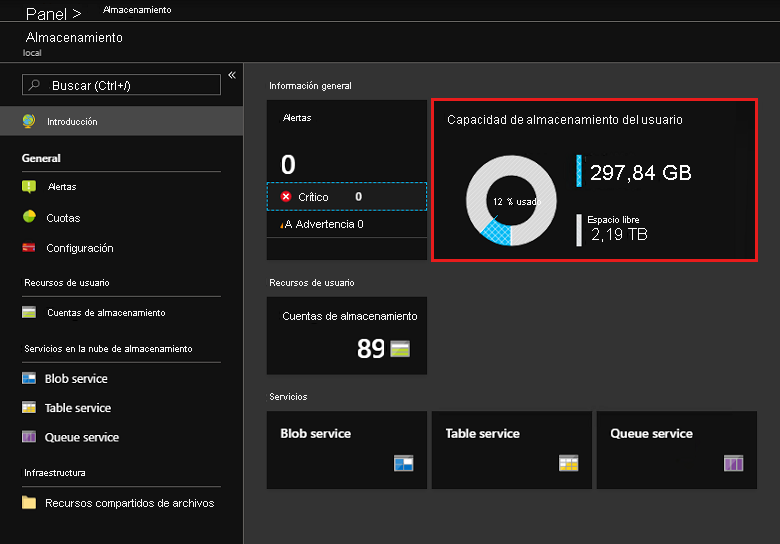
Abra Marketplace de Azure Stack Hub y conéctese a Azure. Para ello, seleccione Marketplace management service (Servicio de administración del Marketplace), Elementos de Marketplace y, después, Agregar desde Azure:
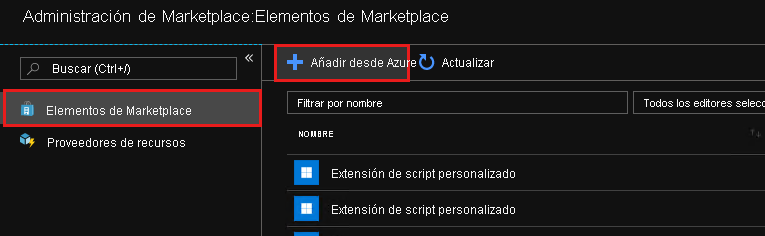
Cada elemento de línea también muestra la versión disponible actualmente. Si hay más de una versión de un elemento de Marketplace disponible, la columna Versión muestra Varias.
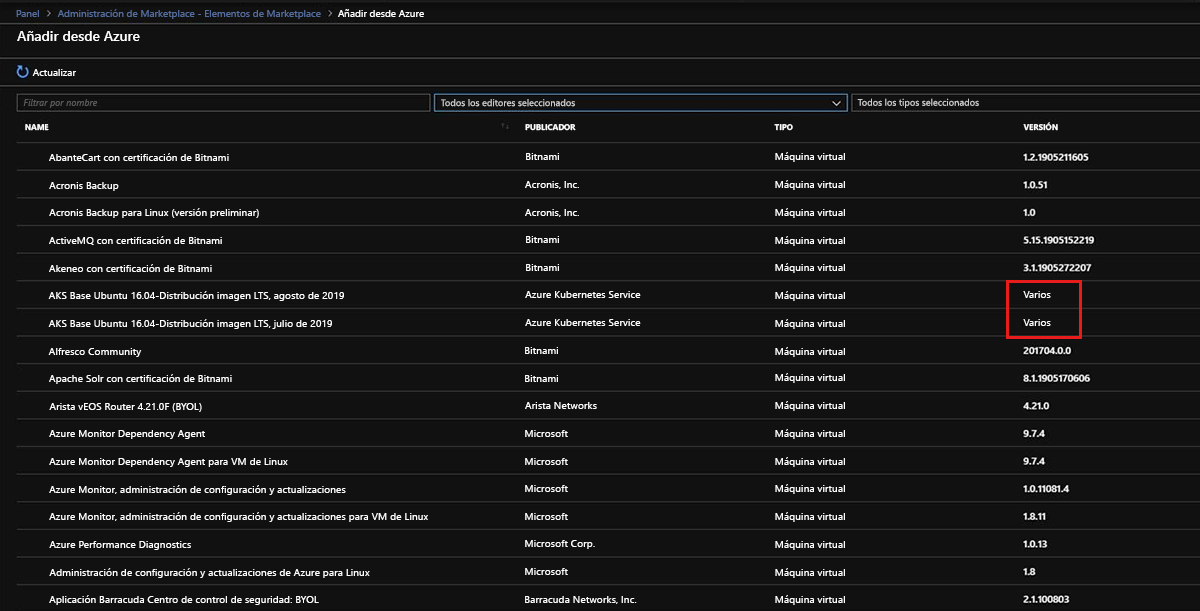
Si la versión de un elemento se muestra como Varias, puede seleccionar ese elemento y luego elegir una versión específica.
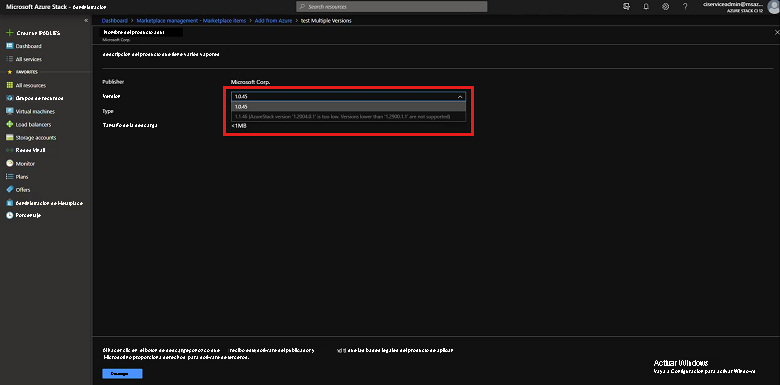
Seleccione el elemento que desee y, después, seleccione Download (Descargar). Una vez finalizada la descarga, el nuevo elemento de Marketplace se puede implementar como usuario u operador de Azure Stack Hub.
Para implementar el elemento descargado, seleccione +Crear un recurso y busque el nuevo elemento de Marketplace entre las distintas categorías.